XnView MP-funktioner
Følgende er de fremtrædende træk ved XnView MP:
- Det understøtter næsten alle almindelige billeder og grafiske formater, dvs.e. PNG, JPG, TIFF osv.
- Det giver visning af miniaturebillede, fuldskærmsvisning og filmstripvisning.
- Det giver mulighed for at beskære, ændre størrelse og rotere billederne.
- Rotations- og afgrødefunktionen er tabsfri. Billedkvaliteten opretholdes.
- Vi kan anvende filtre og effekter på billederne.
- Det giver mulighed for at ændre farvedybde og palet.
Denne vejledning beskriver, hvordan du installerer XnView MP på Ubuntu 20.04 og Linux Mint 20.
Installation af XnView MP på Ubuntu 20.04 og Linux Mint 20
Du kan nemt downloade og installere XnView MP ved .deb-pakke fra XnView MP officielle hjemmeside.
Trin 1: Besøg XnView MP officielle hjemmeside
Åbn din yndlingsbrowser og besøg linket https: // www.xnview.com / da / xnviewmp / # downloads. Det er linket til det officielle XnView MP-websted.
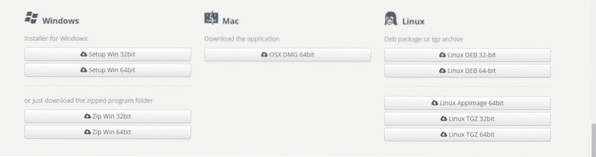
Debian-pakkerne er tilgængelige til 32 bit- og 64-bit-systemer. Download Debian-pakken i henhold til din systemspecifikation Debian-pakken downloades i mappen "Downloads".
Trin 2: Løs manglende og ødelagte pakker
XnView MP er afhængig af nogle relaterede pakker. Før vi installerer XnView MP, skal vi installere de relaterede afhængigheder. Kør følgende kommando for at rette manglende og ødelagte pakker og installere de relaterede afhængigheder:
$ sudo apt - fix-brudt installation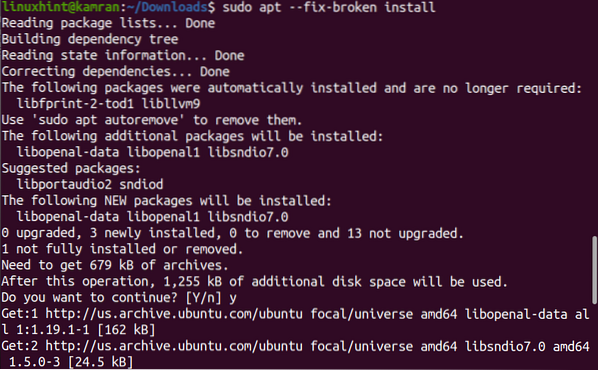
Trin 3: Installer XnView MP Debian-pakke
Nu er vi klar til at installere XnView MP Debian-pakken. Naviger først til mappen "Downloads" ved hjælp af følgende kommando:
$ cd Downloads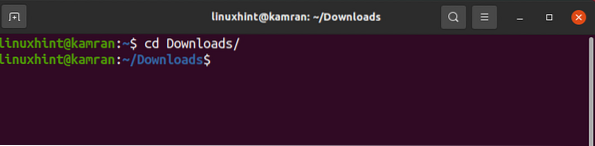
Debian-pakken kan installeres ved hjælp af kommandoen “dpkg”. Kør følgende kommando for at installere XnView MP Debian-pakke:
$ sudo dpkg -i XnViewMP-linux-x64.deb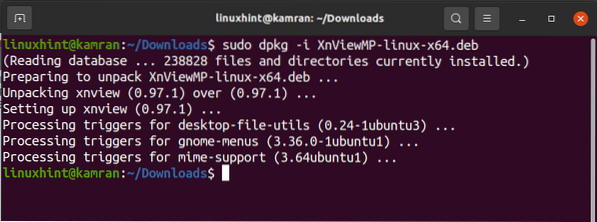
Tillykke! XnView MP er installeret med succes.
Trin 4: Start XnView MP
Efter den vellykkede installation af XnView MP er vi nu klar til at starte XnView MP-applikationen. For at starte applikationen skal du gå til applikationsmenuen og søge efter XnView MP.
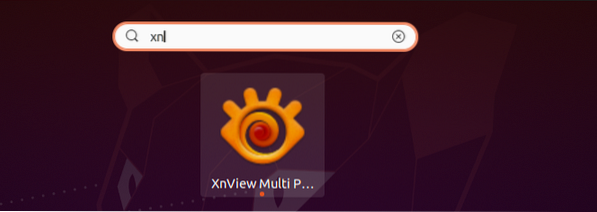
Klik på XnView MP-ikonet for at åbne det.

XnView MP indstiller automatisk sproget, filerne og mapperne på systemet. Klik på “OK”
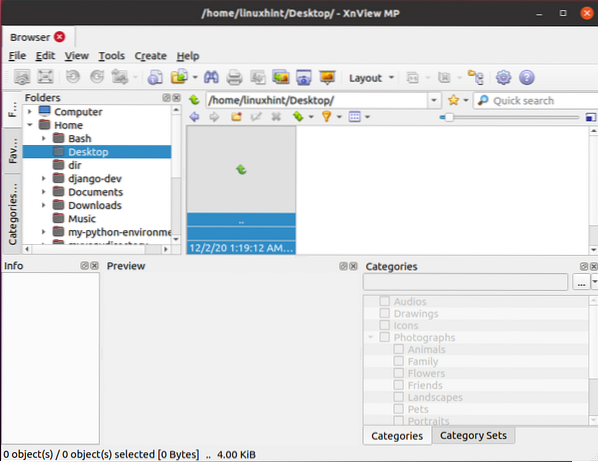
XnView MP-applikationen er nu klar til brugeren.
Konklusion
XnView er en mediebrowser, der bruges til billedstyring. Denne vejledning forklarer alle de nødvendige trin for at installere XnView MP på Ubuntu 20.04 og Linux Mint 20.
 Phenquestions
Phenquestions

